Как использовать студию AR Emoji на Samsung Galaxy
Дата последнего обновления : 26-03-2024
Студия AR Emoji — это функция, которая является частью AR Zone. Здесь вы можете редактировать или украшать AR-эмодзи, а также создавать с помощью пользовательских орнаментов одежду для AR-эмодзи. Кроме того, создать видео и стикеры. Как это сделать, читайте в статье.
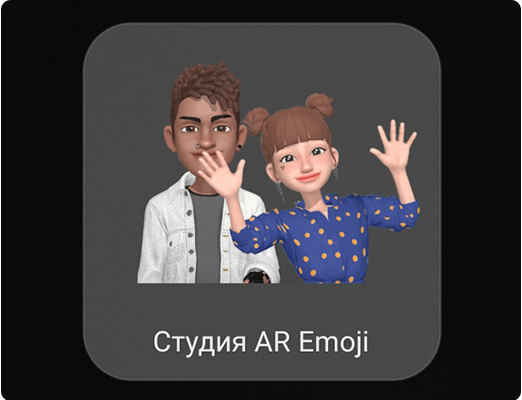
В студии AR Emoji вы можете работать с персонажем, которого вы создали до этого. На главной странице меню вы найдете функции для редактирования:
- Камера — при нажатии на значок камеры вы переходите в меню «Камера AR». Здесь вы можете делать фото с помощью лица AR-персонажа.
- Автор — при нажатии на значок в виде манекена вы перейдете в меню создания собственной одежды для AR-персонажа.
- Стикеры — при нажатии на значок в виде стикера вы перейдете в меню создания стикеров.
- Профиль — при нажатии на значок в виде карточек вы перейдете в меню добавление собственных поз для стикеров с помощью камеры.
Как создать видео с AR-персонажем
Вы можете создавать видео с AR-эмодзи и использовать его для размещения в социальных сетях, на экране вызова или для заставки экрана блокировки.
Также в меню AR-студии есть несколько разделов, отвечающие за обновления в использовании AR-эмодзи:
- «Новшества» — рассказывает о новых доступных функциях.
- «Новый образ для вашего эмодзи» — анонсирует новые предметы одежды для вашего персонажа и переносит в редактор.
- «Некоторые новые эмодзи» — показывает персонажей, которые создали другие пользователи Samsung.
Благодарим за отзыв!
Ответьте на все вопросы.























